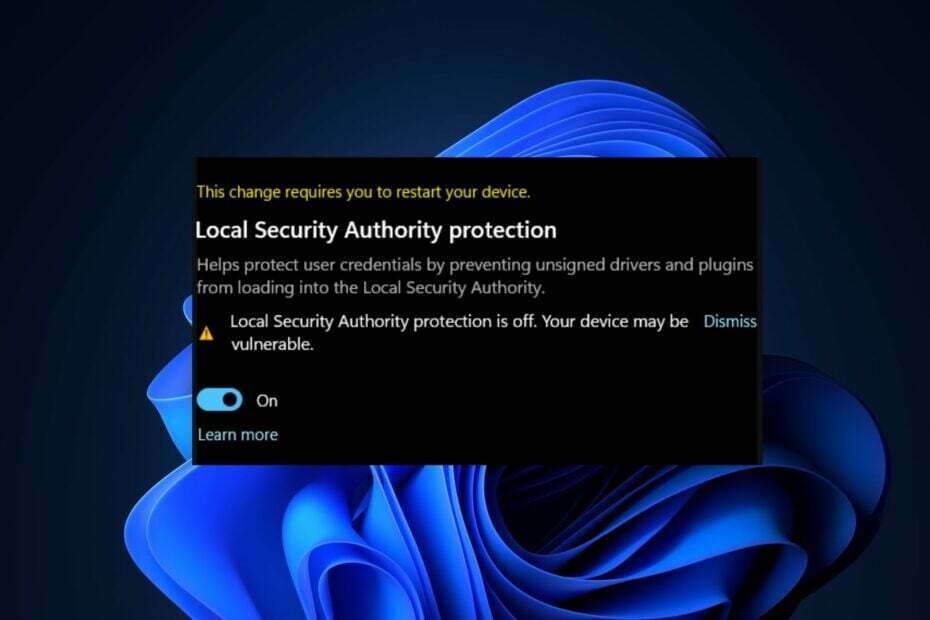Jei saugus įkrovimas išjungtas, ši problema gali pasirodyti
- LSA apsauga yra labai svarbus „Windows“ procesas, padedantis apsaugoti vartotojų kredencialus, nes apsaugo nuo užpuolikų.
- „Windows“ naujinimo klaidos tačiau gali išjungti šią apsaugos formą.
- „Windows“ integruota saugos programa gali lengvai padėti vėl įjungti funkciją.

XĮDIEGTI PASPUSTELĖT ATSISIUNČIŲ FAILĄ
Ši programinė įranga ištaisys įprastas kompiuterio klaidas, apsaugos jus nuo failų praradimo, kenkėjiškų programų, aparatinės įrangos gedimų ir optimizuos jūsų kompiuterį maksimaliam našumui. Išspręskite kompiuterio problemas ir pašalinkite virusus dabar atlikdami 3 paprastus veiksmus:
- Atsisiųskite „Restoro PC Repair Tool“. kuri pateikiama kartu su patentuotomis technologijomis (yra patentas čia).
- Spustelėkite Pradėti nuskaitymą Norėdami rasti „Windows“ problemas, kurios gali sukelti kompiuterio problemų.
- Spustelėkite Remontuoti visus Norėdami išspręsti problemas, turinčias įtakos jūsų kompiuterio saugai ir našumui.
- „Restoro“ atsisiuntė 0 skaitytojų šį mėnesį.
Vienas iš svarbiausių „Windows“ procesų, patvirtinančių vartotojo tapatybę, yra vietinės saugos institucijos (LSA) apsauga.
Kai kurie vartotojai pasuka LSA išjungtas dėl didelio procesoriaus, tačiau kompiuteris susiduria su keliomis grėsmėmis. Kai kurių mūsų skaitytojų prašymu pateikėme metodus, kaip tai įjungti.
Kodėl vietinės saugumo institucijos apsauga išjungta?
Dėl vienos ar kitos priežasties LSA apsauga gali būti išjungta ir galiausiai suteikti prieigą kibernetiniams nusikaltėliams. Toliau pateikiamos kelios priežastys, kodėl vietinės saugumo institucijos apsauga išjungta:
- Sugedę Windows naujinimai – Sugadinti Windows naujinimai yra viena iš pagrindinių problemų, dėl kurių ši funkcija gali būti išjungta.
- Saugus įkrovimas išjungtas – Visos saugios įkrovos ir su UEFI susijusios konfigūracijos nustatomos iš naujo išjungti saugų įkrovą. Savo ruožtu išjungus saugų įkrovą išjungiama vietinės saugumo institucijos apsauga.
- „Windows“ politika išjungė LSA – LSA apsaugos politika gali būti išjungta iš konfigūracijos. Kompiuterio konfigūracijos koregavimas vietinėje grupės strategijos rengyklėje (gpedit.msc) gali padėti jį vėl įjungti.
Dabar, kai žinote kai kuriuos veiksnius, lemiančius vietinės saugumo institucijos apsaugos išjungimą, peržiūrėkite toliau pateiktus sprendimus, kad vėl ją įjungtumėte.
Ką daryti, jei vietinė saugos apsauga išjungta?
Prieš pradedant tyrinėti bet kurį iš šiame straipsnyje pateiktų išplėstinių veiksmų, svarbu atlikti keletą išankstinių patikrinimų, kurie gali greičiau išspręsti problemą:
- Įsitikinkite, kad esate prisijungę kaip administratorius, kad įgalintumėte papildomą vietinės saugos institucijos apsaugą sistemoje Windows 11.
- Patikrinkite „Windows“ saugos programą, kad įjungtumėte LSA apsaugą.
- Įsitikinkite, kad jūsų CPU virtualizacija yra įjungtas.
Patvirtinę pirmiau nurodytus patikrinimus ir nė vienas iš jų nepašalina problemos, galite atlikti bet kokius toliau nurodytus išplėstinius sprendimus.
1. Naudokite „Windows“ saugos programą
- Paspauskite Windows klavišą, kad atidarytumėte Pradžios meniu, tipo „Windows“ sauga paieškos laukelyje ir paspauskite Įeikite.

- Kairiojoje srityje pasirinkite Įrenginio saugumas. Pagal Šerdies izoliacija skyrių, pasirinkite Šerdies izoliacijos detalės variantas.

- Įjunkite perjungimą po Vietinės saugumo tarnybos apsauga skyrius.
- Tada spustelėkite Taip viduje UAC rodomas raginimas.
- Iš naujo paleiskite kompiuterį, kad pritaikytumėte pakeitimus.
„Windows 11“ sauga yra vienas iš būdų, kaip apsaugoti sistemą nuo kibernetinių nusikaltėlių. Žemiau pateikiama dar viena perspektyvi alternatyva, jei tai jums netinka.
2. Naudokite registro rengyklę
- Paspauskite Windows + R klavišus, kad atidarytumėte Bėk dialogo langas. Tipas regedit dialogo lange ir paspauskite Įeikite.
- Registro rengyklėje eikite į šį kelią:
Kompiuteris\HKEY_LOCAL_MACHINE\SYSTEM\CurrentControlSet\Control\Lsa
- Tada dukart spustelėkite VykdykiteAsPPL dešinėje srityje. Pakeisti Vertės duomenys į 1 (arba 2, kaip teigia kai kurie vartotojai, tai jiems pavyko) ir paspauskite Įeikite.

- Iš naujo paleiskite kompiuterį, kad pritaikytumėte pakeitimus.
Prieš naudodami Registro redaktorius, įsitikinkite, kad sukūrėte atsargines registro failų kopijas arba sukurti atkūrimo tašką kad būtų saugu, jei jis subyrėtų.
- Sujunkite C ir D diskus sistemoje „Windows 11“: kaip tai padaryti 3 veiksmais
- Kaip atkurti ištrintus lipdukus „Windows 11“.
- NET HELPMSG 2221: kaip iš naujo nustatyti administratoriaus teises
- GPU BIOS versija: kaip ją rasti atliekant 5 paprastus veiksmus
3. Per vietinės grupės strategijos redaktorių
- Paspauskite Windows + R klavišus, kad atidarytumėte Bėk dialogo langas, įveskite gpedit.msc, ir paspauskite Įeikite.
- Viduje Vietos grupės strategijos redaktorius langą, eikite į šį kelią:
Kompiuterio konfigūracija\Administravimo šablonai\Sistema\Vietinė saugos institucija
- Dešinėje lango srityje dešiniuoju pelės mygtuku spustelėkite Konfigūruokite LSASS paleisti kaip apsaugotą procesą.
- Toliau spustelėkite Įgalinti.
- Pagal Galimybės, pasirinkite Įjungta naudojant UEFI užraktą, tada spustelėkite Taikyti ir Gerai norėdami išsaugoti pakeitimus.

- Iš naujo paleiskite įrenginį.
The Vietos grupės strategijos redaktorius yra dar viena galimybė įjungti vietinės saugumo institucijos apsaugą. Taip pat svarbu sukurti sistemos atkūrimo tašką prieš atliekant bet kokius Windows strategijos pakeitimus.
Kai kurie vartotojai taip pat teigia, kad parašo patikrinimas taip pat gali būti priežastis, kodėl LSA apsauga išjungta. Taigi, jei LSA nepasirašyta taip, kaip tikėtasi, galite peržiūrėti šį vadovą, kad gautumėte daugiau pagalbos.
Štai kaip iš naujo įjungti vietinės saugos institucijos apsaugą, jei ji išjungta. Jei turite klausimų ar pasiūlymų, nedvejodami naudokite toliau pateiktą komentarų skyrių.
Vis dar kyla problemų? Pataisykite juos naudodami šį įrankį:
REMIAMAS
Jei pirmiau pateikti patarimai neišsprendė problemos, jūsų kompiuteryje gali kilti gilesnių „Windows“ problemų. Mes rekomenduojame atsisiunčiant šį kompiuterio taisymo įrankį (TrustPilot.com įvertinta puikiai), kad lengvai juos išspręstumėte. Įdiegę tiesiog spustelėkite Pradėti nuskaitymą mygtuką ir tada paspauskite Remontuoti visus.